
Cel mai recent. Apple siliciu. MacBooks primește o viață incredibilă pe tot parcursul bateriei în condiții de utilizare optimă. Sănătatea bateriei scade inevitabil cu vârsta, totuși, cum să mențineți această performanță pe termen lung? Iată câteva lucruri pe care le puteți face.
Lăsați încărcarea optimizată pe
iPhone-uri , iPads. , și MacBooks. poate utiliza o caracteristică numită o încărcare optimizată care monitorizează modelul de utilizare și ajustează comportamentul de încărcare în consecinţă.
Punctul dulce pentru o baterie de litiu în ceea ce privește sănătatea pe termen lung este între 80% și 40%. Încărcarea la 100 la sută sau lăsând scăderea procentului bateriei prea scăzută este considerată rău pentru celulă. Bateriile care depun deplină o tensiune mai mare, ceea ce pune mai mult stres asupra celulei.
Baterie University. Recomandă că "un dispozitiv ar trebui să dispună de un mod de viață" lung "care păstrează bateria la 4.05V / celulă și oferă o [stare de încărcare] de aproximativ 80%" pentru a prelungi durata de viață a bateriei. Multe companii au adoptat astfel de moduri de încărcare, inclusiv Apple.
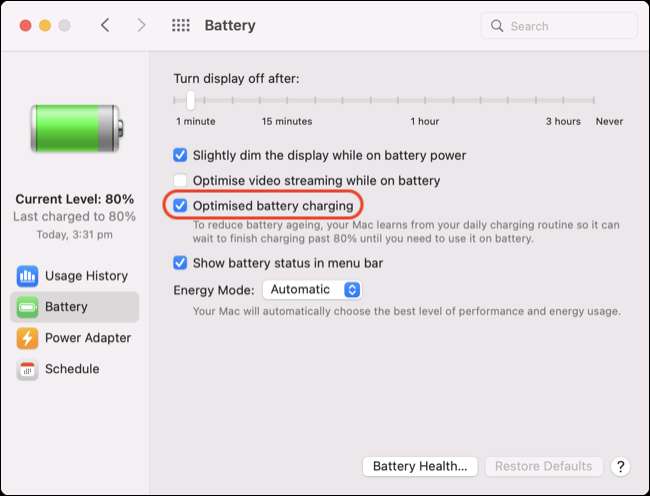
Veți găsi această setare sub preferințele sistemului & GT; Baterie & GT; Baterie. Odată ce Mac-ul dvs. a învățat obiceiurile zilnice, va aștepta înainte de a încărca pe deplin dispozitivul astfel încât celula să petreacă mai puțin timp la 100%. Modul a fost introdus pentru prima dată în Macos Catalina Deci, dacă aveți Încercați să actualizați și Mac-ul dvs. nu este compatibil cu această versiune a OS Atunci nu ai noroc.
Deci, dacă încărcați laptopul peste noapte și plecați la locul de muncă la ora 8 dimineața, MacBook-ul dvs. va aștepta să completeze ultimele 20% sau cam asa ceva. Dacă se întâmplă să lași o oră mai devreme dintr-un anumit motiv, ați putea găsi că bateria dvs. nu este încărcată complet. Acest lucru identic pe iPhone și iPad .
Nu lăsați MacBook-ul dvs. conectat în tot timpul
Nu este posibil să "supraîncărcați" bateria MacBook de către lăsându-l conectat . Dacă lăsați-o conectată la tot timpul, bateria nu va supraîncălzi sau nu va deteriora alte componente. O singură excepție este dacă începeți să observați Bulgarea bateriei , care este o problemă serioasă care ar putea duce la rău (spuneți imediat Apple dacă observați acest lucru).
Caracteristica de încărcare optimizată menționată mai sus ia o parte din picturile de a părăsi laptopul dvs., dar nu este infailibil. Dacă laptopul dvs. nu părăsește niciodată biroul dvs. sau aveți un program deosebit de erratic, poate să nu fie capabil să pună în jos când să întârzieți încărcarea bateriei.

De aceea este o idee bună să nu lăsați mașina dvs. pe încărcător tot timpul. În mod ideal, veți dori să rulați celula până la 40% înainte de ao încărca înapoi până la aproximativ 80% pentru rezultate bune. Acest lucru garantează că bateria nu va fi sub prea multă stres din tensiunea înaltă necesară pentru a atinge 90 sau 100%.
Gestionarea cu atenție a bateriei dvs. este de lucru, iar majoritatea proprietarilor MacBook nu trebuie să obțină prea profundă. Pur și simplu luați laptopul de pe încărcător pentru câteva ore pe zi dacă sunteți legat de birou și veți evita o parte din îmbătrânirea prematură cauzată de înaltă tensiune.
LEGATE DE: Ar trebui să-mi las laptopul conectat în tot timpul?
Evitați expunerea Macbook la temperaturi extreme
Temperaturile extreme sunt rele pentru Macbook-ul dvs. în general. Este o cunoaștere destul de comună că căldura extremă este rău pentru tehnologie, dar cercetările efectuate în 2021 de către Departamentul de laborator național al acceleratorului Național al Energiei Slac strălucește o lumină cât de rău poate fi rece.
Cercetători a constatat că Frigul extrem poate sparge metalele utilizate în celulele bateriei de litiu, separarea catodului din alte părți ale bateriei. Stocarea catozi la temperaturi de înghețare de sub-înghețare "Bateriile cu LED-uri pentru a pierde până la 5% mai mult din capacitatea lor după 100 de acuzații decât bateriile stocate la temperaturi mai calde.
Soluția este de a vă asigura că laptopul dvs. nu este expus la temperaturi extreme. Nu lăsați-o într-o mașină peste noapte în timpul iernii și dacă vă aflați într-o situație în care MacBook-ul dvs. poate obține, în mod deosebit, obțineți un caz izolat. MacBooks nu sunt laptop-uri robuste și nu sunt evaluate pentru condiții meteorologice extreme.
Luați în considerare Aldeden Pro pentru a gestiona încărcarea
Dacă sunteți cu adevărat dornici să păstrați bateria MacBook pentru cât mai mult posibil, aplicația gratuită Aldente (și versiunea plătită Aldente Pro. ) ar putea fi de interes. Aplicația vă permite să setați o limită de încărcare, astfel încât MacBook-ul să se oprească de capacitatea maximă la un procent din alegerea dvs. În mod implicit, aceasta este de 80%.
Versiunea gratuită are doar un limitator de încărcare și un mod de descărcare care permite MacBook să ruleze pe baterie chiar și atunci când este conectat. Acest lucru vă permite să descărcați bateria într-un procent "mai sănătos" fără a fi îndepărtat Conectorul de alimentare .
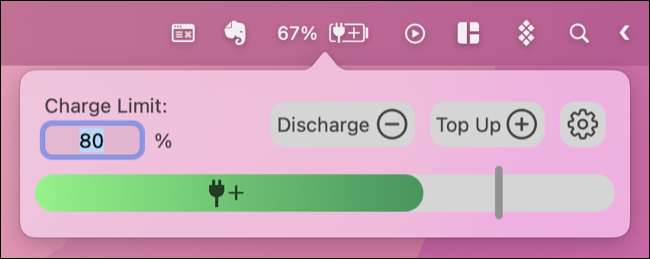
Aldente funcționează numai cu MacOS Big Sur sau mai târziu și funcționează cel mai bine pe majoritatea MacBooks fabricate în 2016 sau mai târziu. Laptopurile anterioare pierd sprijinul pentru anumite caracteristici, dar majoritatea modelelor post-2013 susțin cele mai importante funcționalități de limitare a taxei.
Dacă mergeți acest traseu, acumulatorul dvs. va rămâne mai sănătos pentru mai mult timp, dar veți sacrifica o parte din capacitatea sa potențială. Puteți să dezactivați întotdeauna Aldedente (sau să-l instruiți la început de până la 100%) dacă știți că veți avea nevoie de sucul suplimentar. De asemenea, trebuie să Dezactivați încărcarea optimizată a Apple caracteristică pentru aldente pentru a funcționa corect.
Notă: Autorii lui Aldente recomanda efectuând cel puțin un ciclu complet de încărcare de la 0 la sută la 100% la fiecare două săptămâni pentru a vă asigura că bateria rămâne corect calibrată. Autorii observă că, dacă lucrurile se scot din Whack ", făcând 4+ cicluri complete, va recalibra bateria și capacitatea va apărea din nou."
LEGATE DE: Cum de a forța Macbook-ul dvs. să se încarce complet
Verificați sănătatea bateriei MacBook
Dacă vă întrebați ce fel de Starea bateriei dvs. este în , puteți să vă îndreptați spre preferințele sistemului & GT; Baterie & GT; Baterie și faceți clic pe "Sănătatea bateriei ..." pentru a vedea o prezentare simplă.

Pentru un aspect mai detaliat, inclusiv numărul ciclului de încărcare, faceți clic pe sigla Apple din colțul din stânga sus al ecranului, urmat de "Despre acest Mac", apoi faceți clic pe "Raport de sistem" din fila "Prezentare generală". Derulați în jos la "Power" și în "Informații despre sănătate", ar trebui să puteți vedea numărul ciclului bateriei.
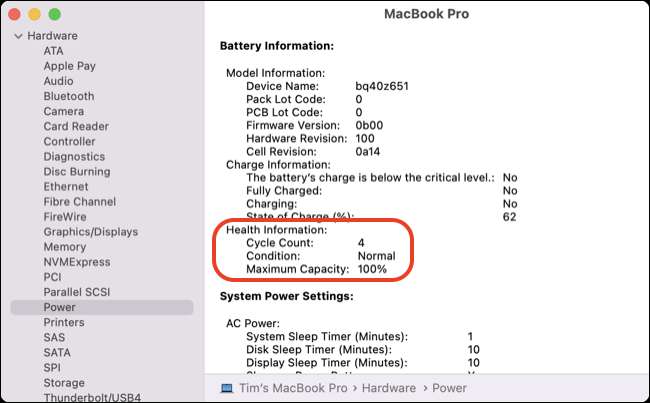
Bateriile moderne MacBook sunt evaluate pentru aproximativ 1000 de cicluri care echivalează cu aproximativ trei ani de utilizare medie. Modelele mai vechi pot fi evaluate numai pentru 300 de cicluri. Raportul dvs. de sănătate al bateriei Mac vă va informa când este timp pentru a lua în considerare un înlocuitor .
LEGATE DE: Cum să verificați sănătatea bateriei MacBook
Înlocuirea bateriei MacBook
Există o șansă bună că MacBook va depăși bateria. Dacă nu vă găsiți de vârf pentru mai multă putere de procesor, RAM sau GPU Grunt, ați putea obține câțiva ani din laptop pur și simplu Înlocuirea bateriei .
daca tu Achiziționați AppleCare +. , MacBook-ul dvs. este acoperit de trei ani care include bateria. Puteți să vă luați Mac la un magazin Apple sau un furnizor autorizat de servicii și să le testați bateria (și alte hardware), apoi să fie înlocuită pentru nici o taxă. Merită să faceți acest lucru dacă AppleCare + urmează să expire în curând, deoarece nu aveți puțin de pierdut.
Dacă Mac-ul dvs. este în afara garanției, puteți plăti Serviciul de baterie al Apple . Acest lucru costă 199 USD pentru MacBook Pro și MacBook de 12 inch, sau 129 USD pentru un MacBook Air. Dacă aparatul dvs. este deosebit de vechi, puteți găsi că serviciul de baterii nu este disponibil.
Puteți achiziționa întotdeauna o baterie de înlocuire și puteți să vă schimbați. îl repar Vinde bateriile pentru o gamă largă de modele MacBook și oferă tutoriale detaliate pentru deschiderea laptopului și schimbarea bateriei pentru unul nou.
LEGATE DE: Puteți înlocui bateria în MacBook?
Salvați și durata de viață a bateriei
Cu cât este mai puțină energie pe care Mac-ul dvs. utilizează, cu atât mai puține cicluri pe care le veți pune pe baterie. Dacă găsiți că MacBook-ul dvs. nu vă mai oferă performanțe pe toată durata zilei, verificați unele Sfaturi pentru economisirea energiei și obținerea mai multă viață din ea .







